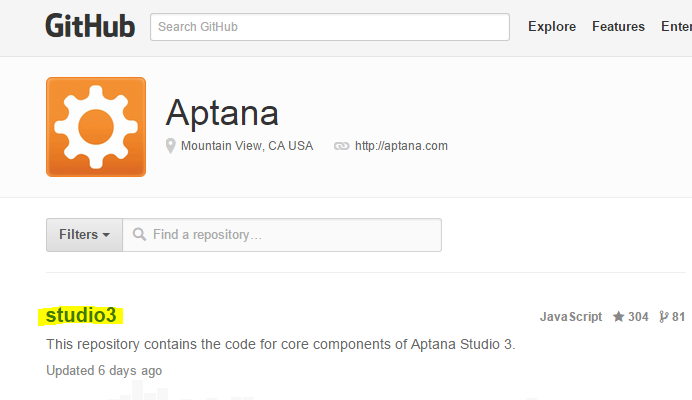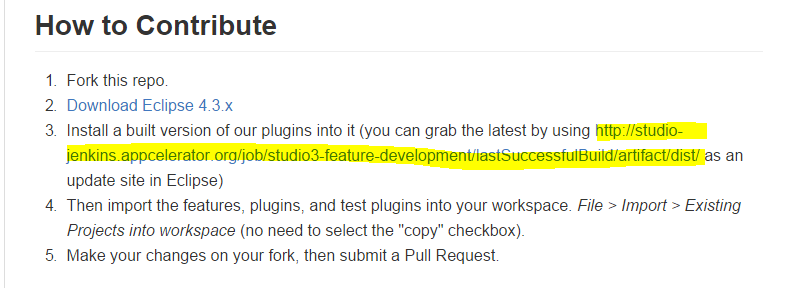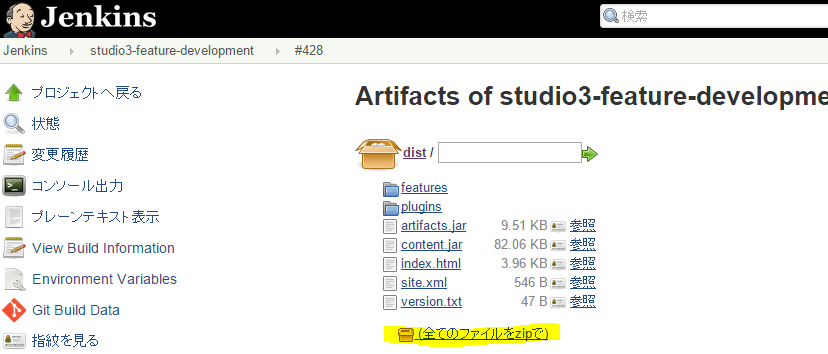概要
普段はファイル共有のOnedrive(旧:skydrive)を使っていて、全ての端末にeclipceを入れていますが、たまに再インストールすることがあるので、その時に行う事を色々と書きます。
個人のメモです。
いつもeclipceでしていることは、ウェブ系ではPHP,HTML,CSS,Javascript,sql(mysql,sqliteのデータベース設計)のコードや、スクリプト系ではbashなどのコード、あとはCとかjavaをたしなむ程度にコードをゴリゴリと手書きしています。
eclipce本体
エディションは「Eclipse Standard」
インストール前に「JAVA JDK」をインストールする必要あり。
JAVA JDK
eclipce
本体設定(プラグイン導入後推奨)
文字コード
eclipceは環境やプラグインによって、ソースコードの文字コードがshift-jsやeuc-jpなどになっている場合があります。
なので、プラグインを全て入れ終わった後や本体のアップデートを済ませたあとに文字コードを設定する事を推奨します。
コンテンツ・タイプ
eclipceのプロジェクト内で作成する様々なソースコードの文字コードを設定します。
eclipceの設定からコンテンツ・タイプを選び、テキストの文字コードをutf-8にします。
これでeclipceで作成するプロジェクト内のテキストファイル(ソースコード)の文字コードがほぼすべてにutf-8が用いられます。
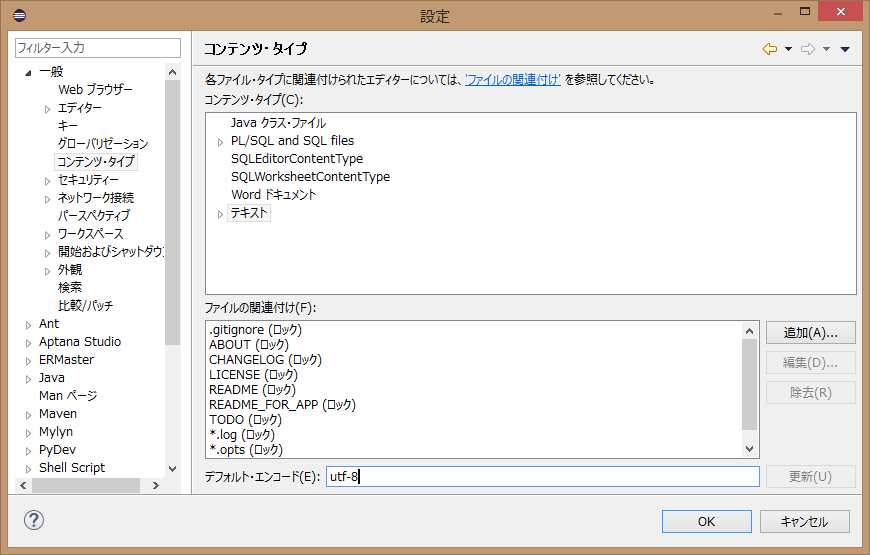
ワークスペース
上記のコンテンツ・タイプ以外にも、念の為、ワークスペースもutf-8にします。
eclipceの設定からワークスペースを選び、テキストファイルのエンコードをutf-8に、新規テキスト・ファイルの行区切り文字をUnixにします。
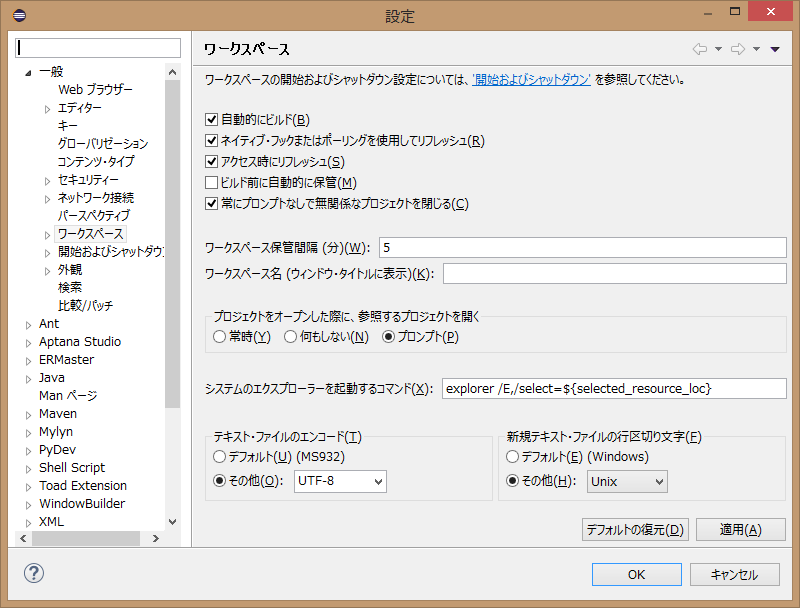
プラグイン
eclipceの再インストール時にすることはプラグインの再インストールがほとんどです。
一括投入
プラグインのURLを複数入力するか、XMLファイルをインポートすることで一括投入できます。
ヘルプ > 新規ソフトウェアのインストール > 使用可能なソフトウェア・サイト
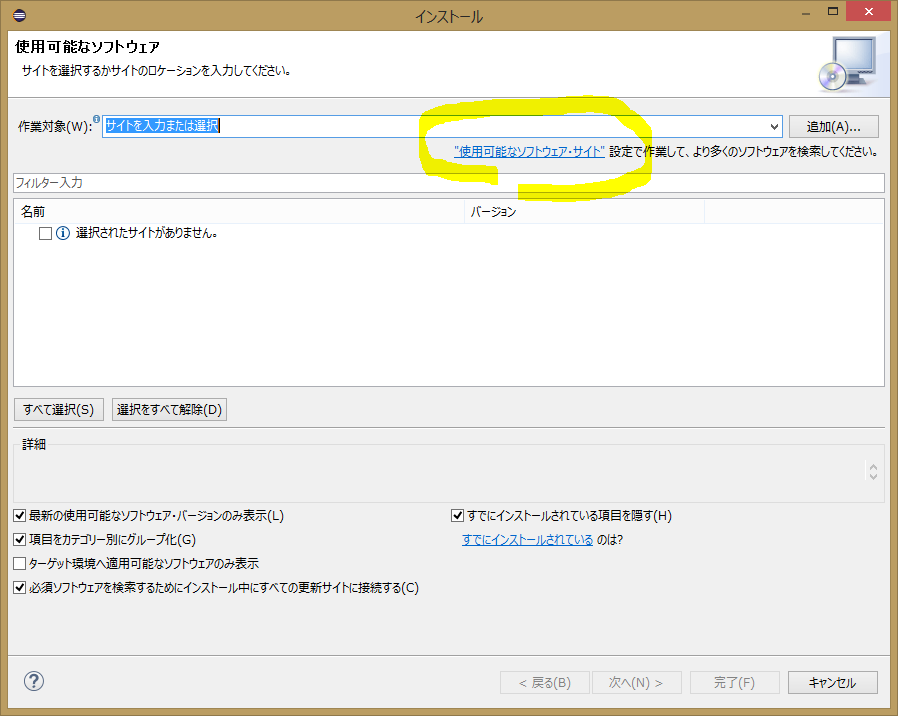
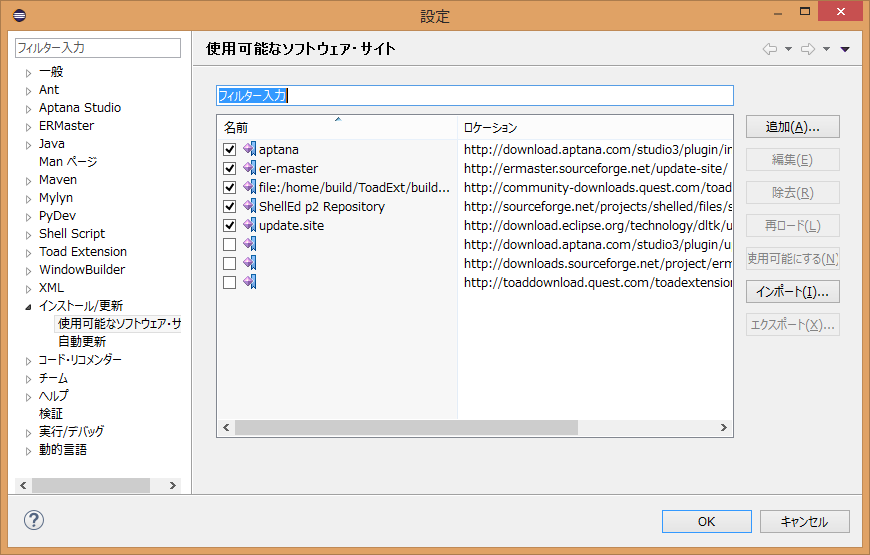
URL
- aptana(http://download.aptana.com/studio3/plugin/install)
- ER Master(http://ermaster.sourceforge.net/update-site/)
- ShellEd(http://sourceforge.net/projects/shelled/files/shelled/update/)
- ToadExt(http://community-downloads.quest.com/toadsoft/toadextensions/eclipse/freeware/)
XML
<?xml version="1.0" encoding="UTF-8"?>
<bookmarks>
<site url="http://download.aptana.com/studio3/plugin/install" selected="true" name="aptana"/>
<site url="http://ermaster.sourceforge.net/update-site/" selected="true" name="er-master"/>
<site url="http://community-downloads.quest.com/toadsoft/toadextensions/eclipse/freeware/" selected="true" name="file:/home/build/ToadExt/build/userbuilds/tee_sites/public - metadata"/>
<site url="http://sourceforge.net/projects/shelled/files/shelled/update/" selected="true" name="ShellEd p2 Repository"/>
</bookmarks>
これらを入力した後は、インストール画面に戻って、作業対象というドロップダウンを「すべて」に切り替えると、インストール可能な拡張機能の一覧が出てきます。
メモ
ShellEdインストール時にdltk4.0.0が見つからないなどのエラーが出る場合、下記のプラグインのコアをインストールする必要があります。
aptana
PHP, Javascript, Html, CSS, XMLのエディタ、SSHを使ったファイル転送などを行うために入れます。
aptana for eclipce
アーカイブからのインストール
会社に黙ってeclipce使うとき、プロキシの設定などの理由でネットワークからプラグインをインストールできないことがあります。
その場合、aptana GitHubからaptanaのアーカイブをダウンロードしてインストールする方法もあります。
ダウンロードしたaptanaのアーカイブを解答して、その中にあるindex.htmlをブラウザで開く。すると下記のように、file://***とローカルファイルのURLが記載されているので、それをeclipceに入力することでインストール可能。
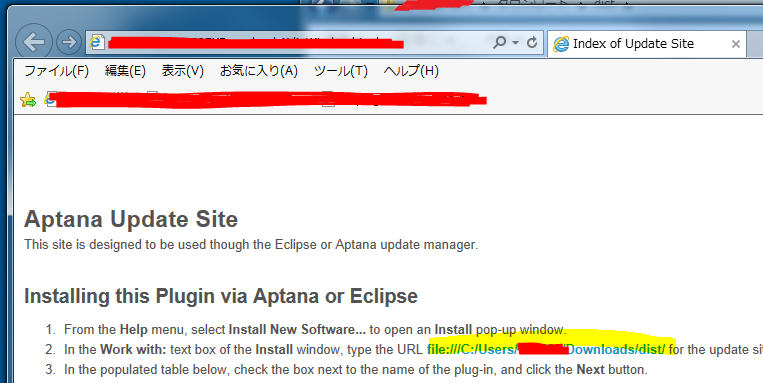
ER Master
これがないとデータベースの設計はできません。
データベース全体のテーブル同士の関係性などを図で見ながら設計できるのでとても便利です。
ER Master
texlipce
もうこれからは余り関係ないかもしれませんが、texを吐き出すためによく使いました。
コンパイルが自動できるため、本当に重宝しました。
texlipce
インストール後のtexlipceの設定は少々複雑なので、三重大学の奥村先生が掲載しているヘルプページ「tex wiki」を参考に設定していきます。
tex wiki
番外
texlipceはプロジェクト内部のファイルを更新すると自動で再コンパイルしてpdfを吐き出します。
そのため、pdf readerなどでファイルを開いていると上書きができず警告などがでるので「Sumatra PDF」を導入します。
「Sumatra PDF」はpdfファイルの更新があれば自動で再読み込みするのでとても便利です。
Sumatra PDF
Toad Extension
SQLファイルを編集するときのエディタとして使います。
このプラグインはMysqlのテストなどもできますが、基本的にはただのエディタとしか使っていません。
理由は別にないのですが、なんとなくツールに頼らず手で打ち込んで行くのが安心するので、テスト機能はつかっていません。
SQLのエディタが付いているので、予約語とかが色分けされて便利です。
Toad Extension
ShellEd
Bashなどのスクリプトを書くための色分け機能として使います。
機能としては予約語の色分けの他に、manもあるそうですが、ネットでちゃちゃっと調べた方が遥かに早いので、、、
ShellEd